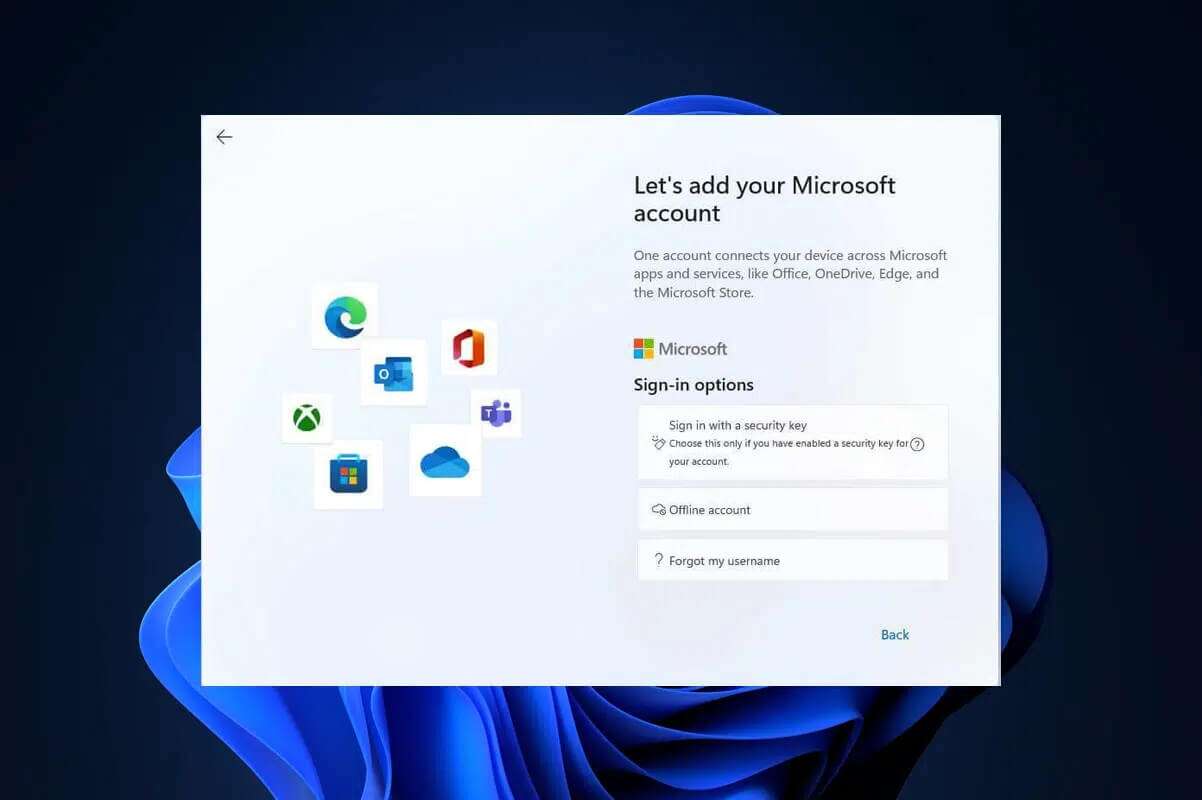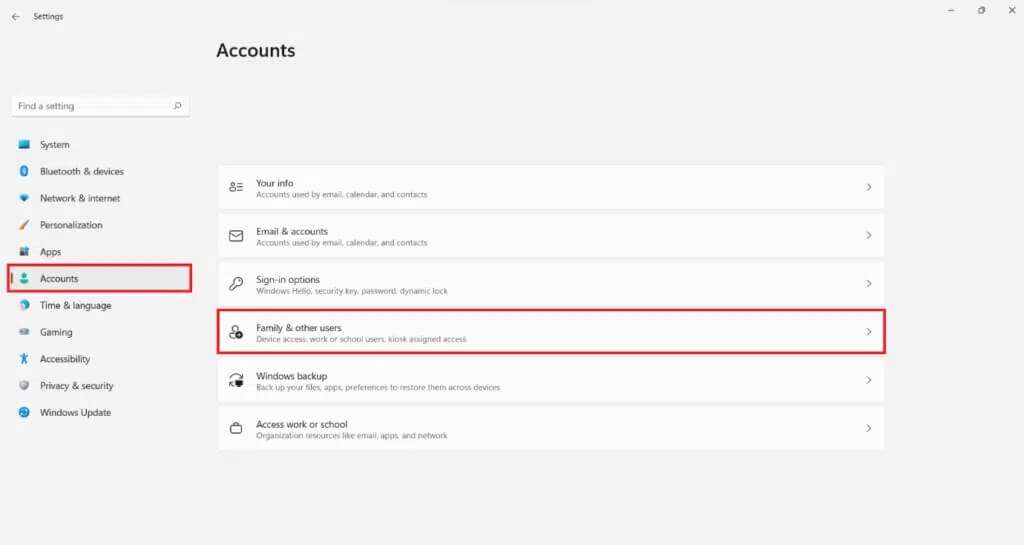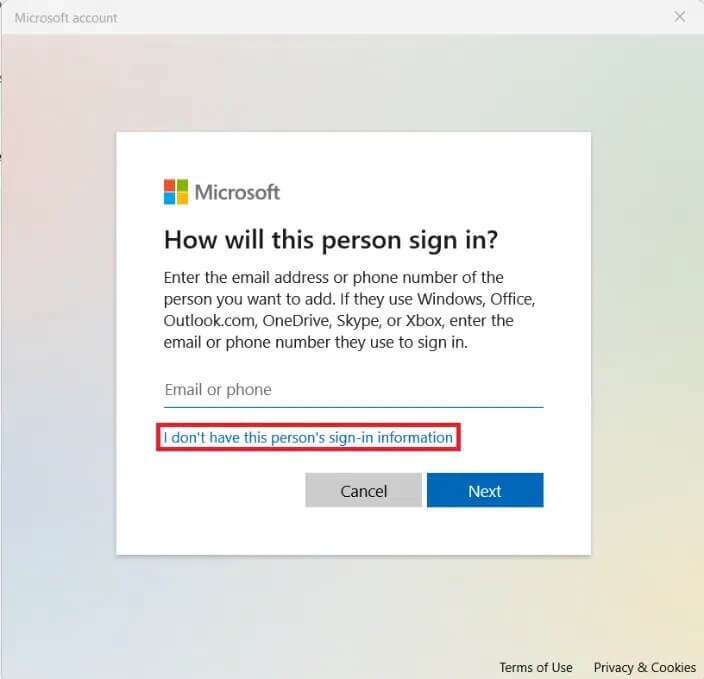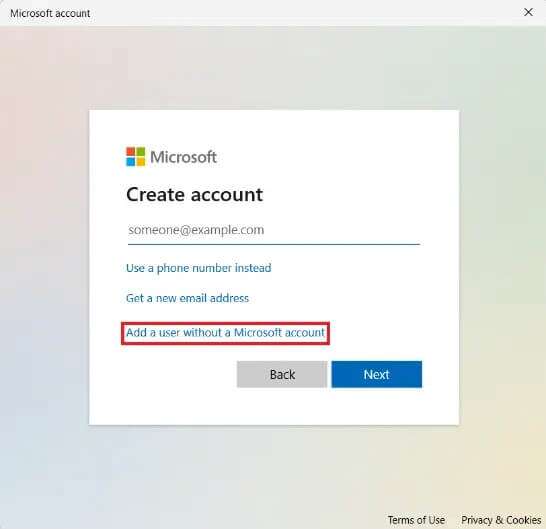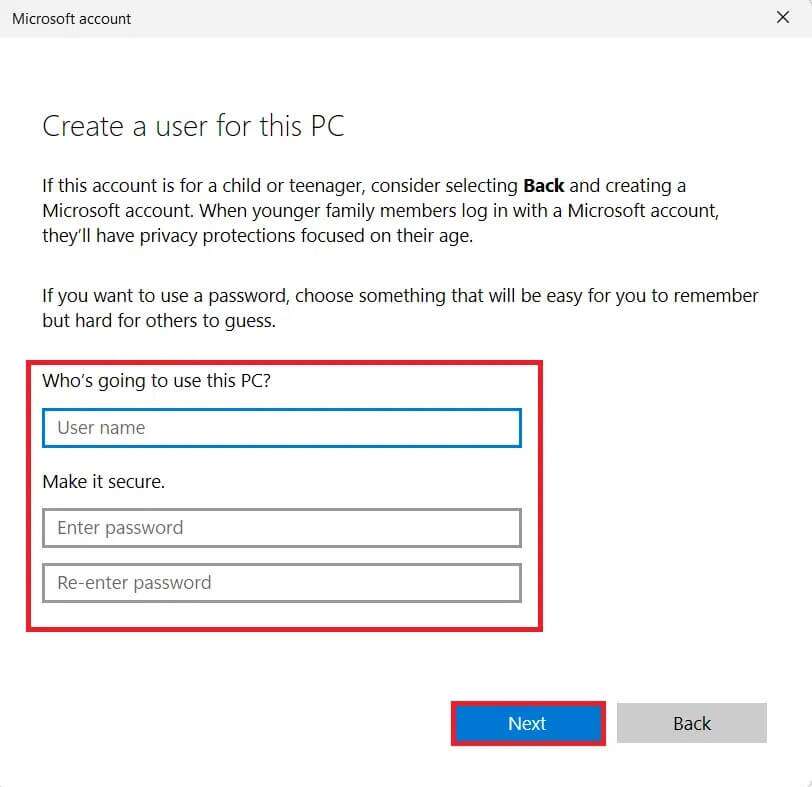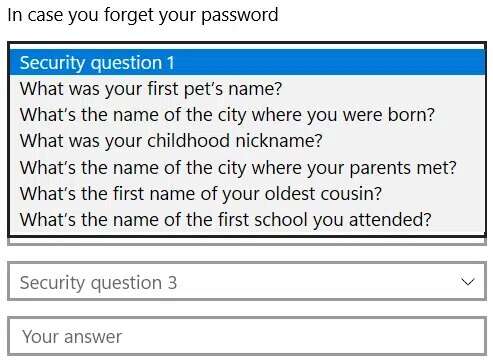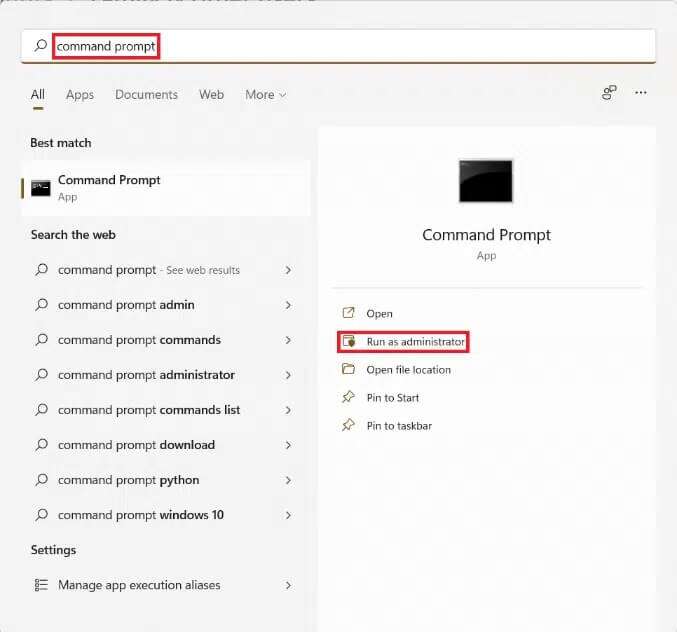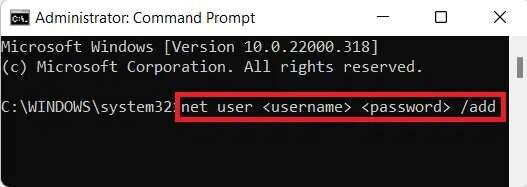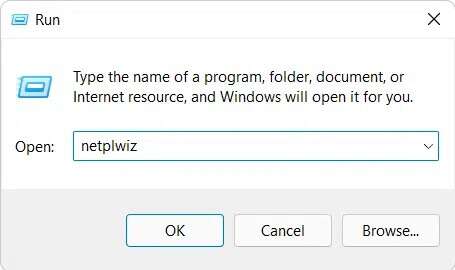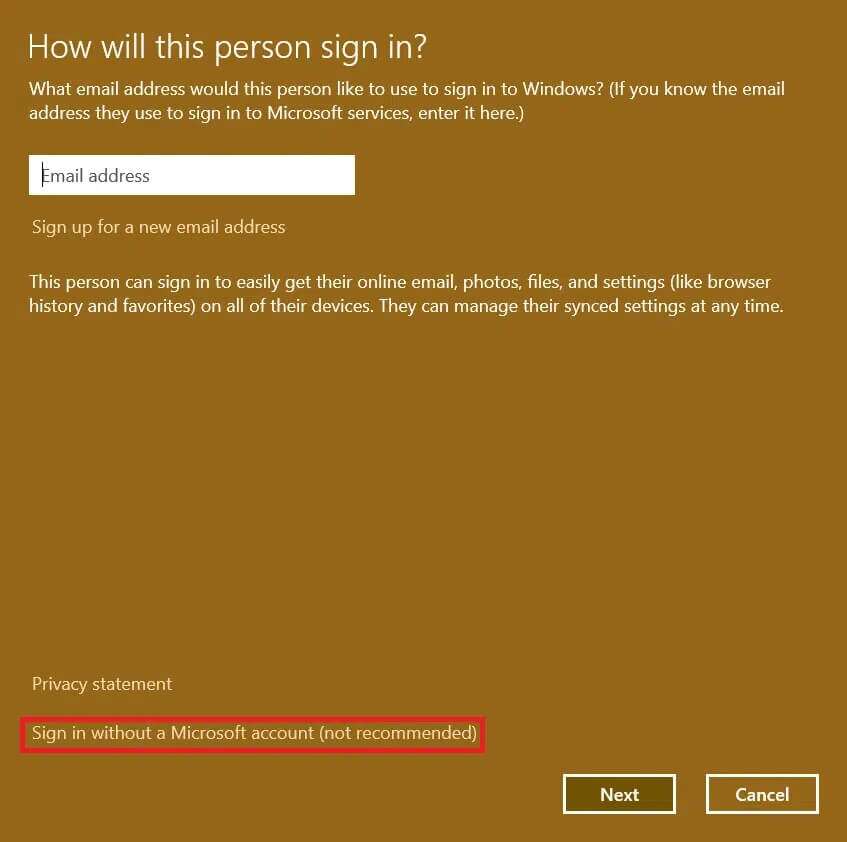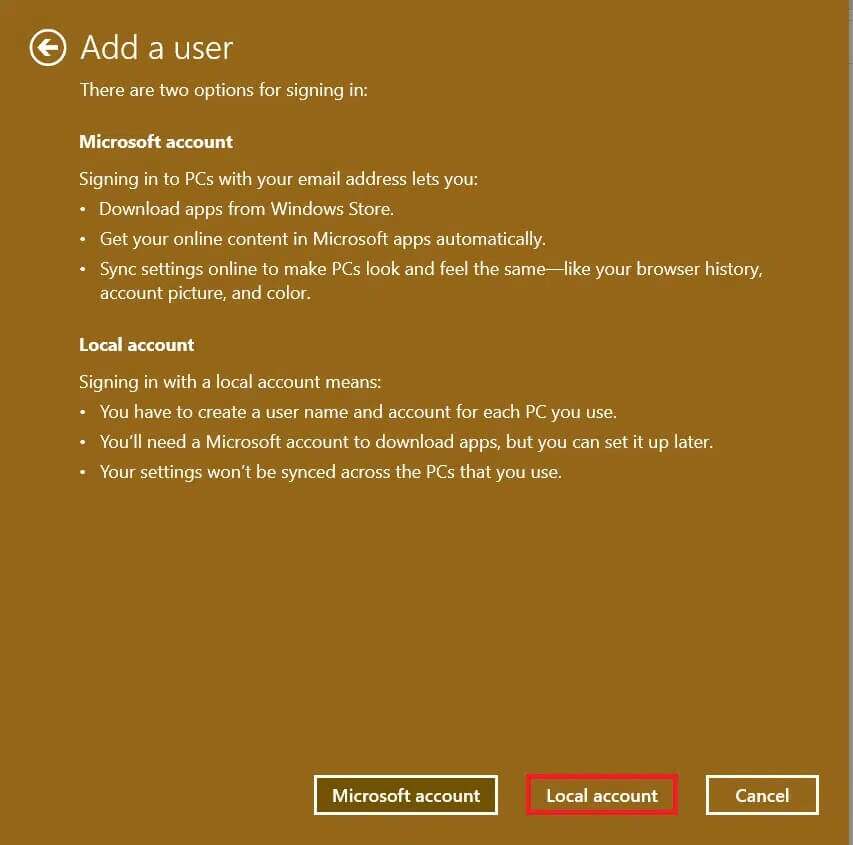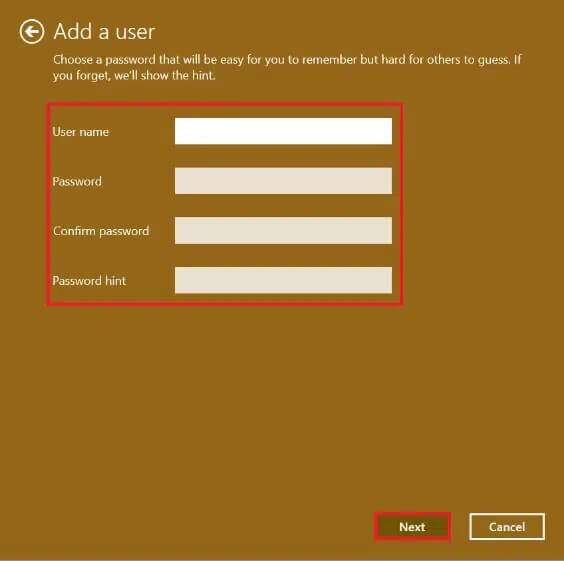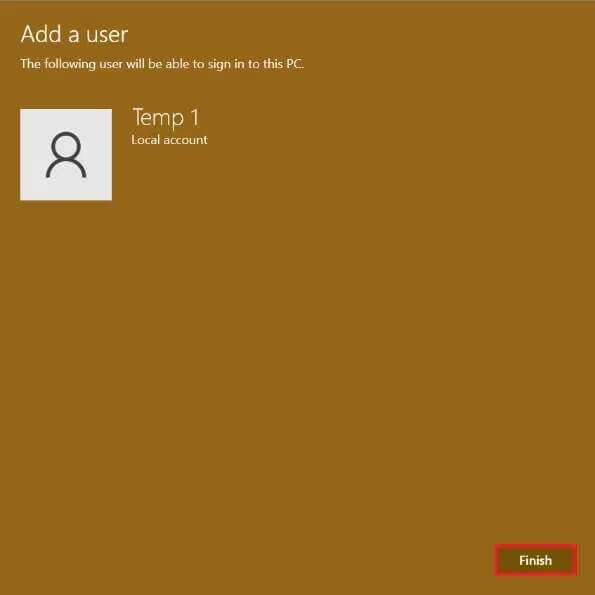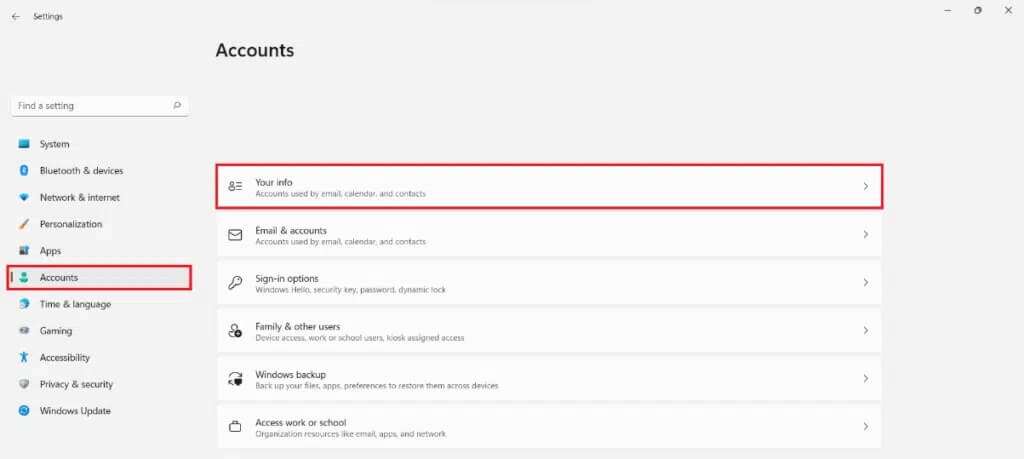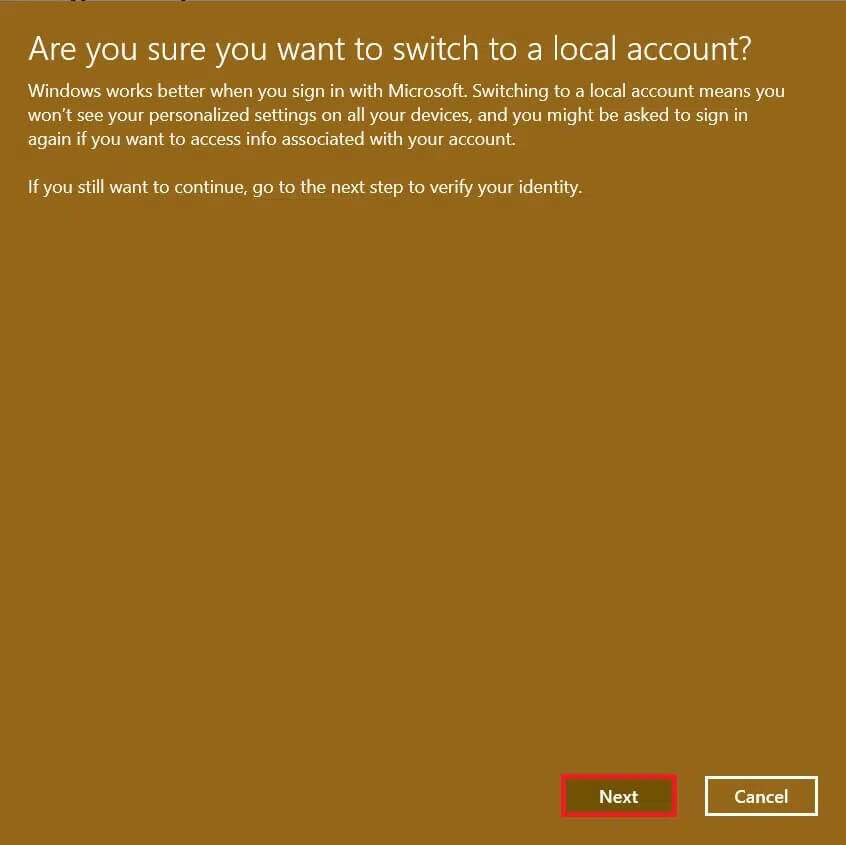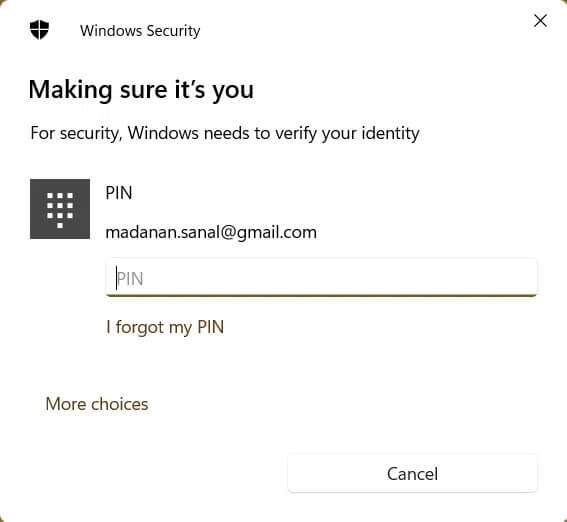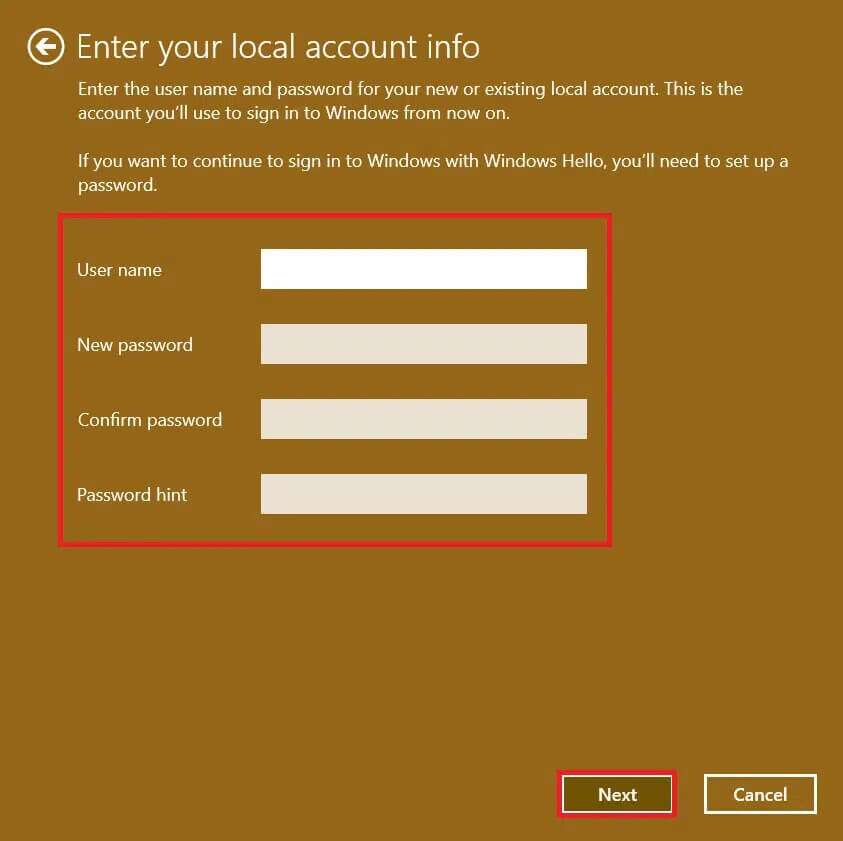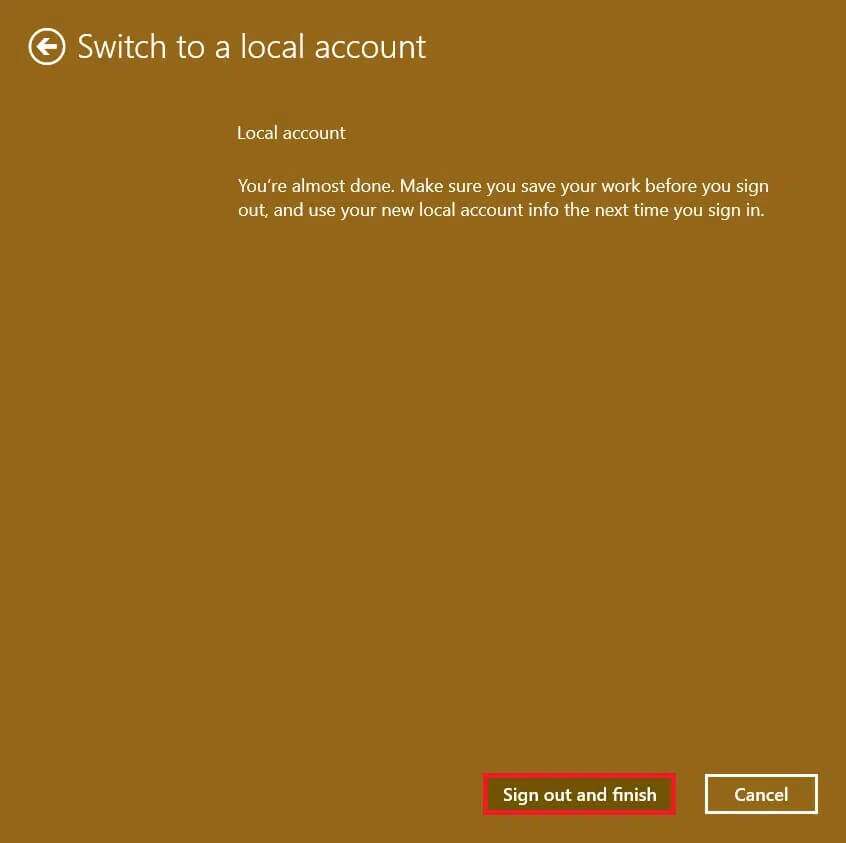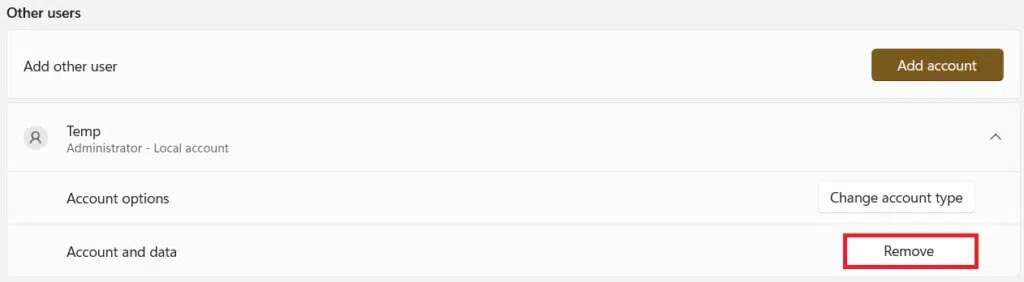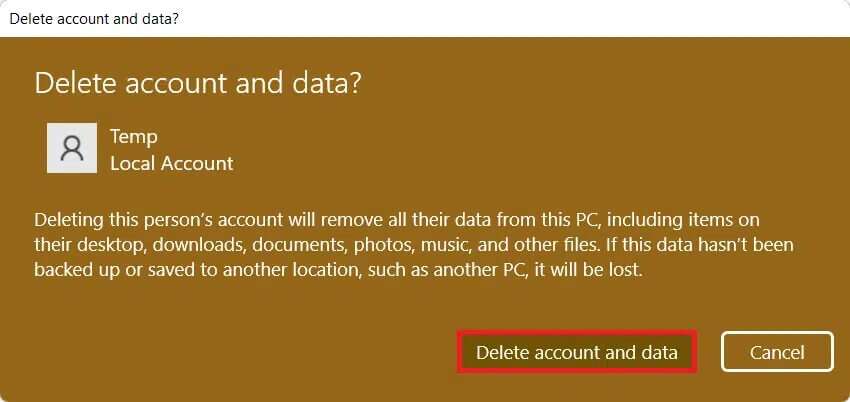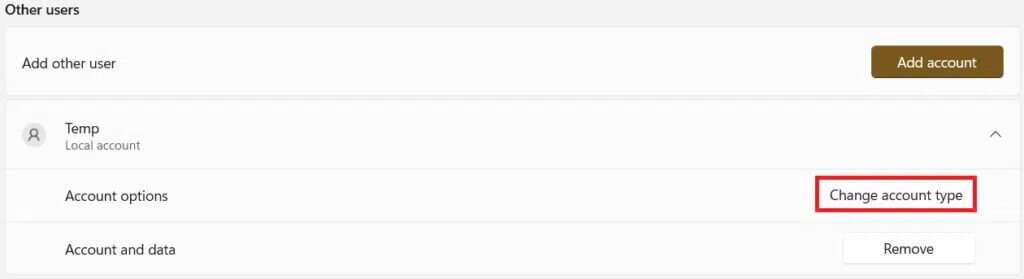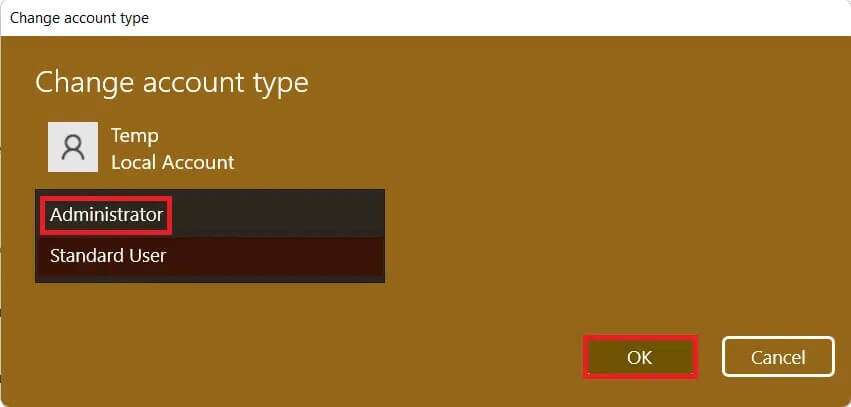Comment créer un compte local dans Windows 11
Lors de la première installation de Windows 11, vous devez créer un compte utilisateur pour accéder à votre ordinateur et l'utiliser. Vous avez ici deux options : ContactCompte Microsoft et utilisez-le comme compte d'utilisateur ou créez un compte local enregistré uniquement sur votre ordinateur. Microsoft encourage l'utilisation d'un compte Microsoft pour ses fonctionnalités et sa sécurité. J'ai supprimé la fourniture de l'enregistrement d'Entrée via Compte local Lors de la configuration de Windows 11. En revanche, un compte local peut être utile et nécessaire si vous partagez votre PC avec d'autres personnes. Dans ce cas, vous pouvez leur créer un compte local en utilisant leur mot de passe d'inscription Entrée pour un accès facile. De plus, ils ne pourront pas accéder à vos données. Il existe plusieurs façons de créer un compte d'utilisateur local dans Windows 11, comme indiqué dans ce guide. De plus, lisez jusqu'au bout pour savoir comment supprimer un compte d'utilisateur dans Windows 11, si vous en avez besoin.
Comment créer un compte d'utilisateur local dans Windows 11
Vous pouvez créer un compte d'utilisateur local dans Windows 11 via le menu des paramètres, la configuration des comptes d'utilisateurs ou même l'invite de commande. Mais, avant de discuter de ces méthodes, apprenons la différence entre un compte Microsoft etcompte local Sous Windows 11.
Compte Microsoft vs compte local
Fournit l'utilisation Compte Microsoft De nombreux avantages.
- Juste après l'installation, vous aurez la possibilité de transférer Vos personnalisations et préférences D'un appareil Windows à un autre.
- Vous pourrez accéder et télécharger le logiciel à partir de Microsoft Store.
- Vous pourrez également accéder à des services comme onedrive و Xbox Game Pass Sans avoir besoin de vous enregistrer individuellement.
Cependant, ces avantages ont un certain coût :
- Vous devrez partager vos données avec Microsoft.
- Vous aurez besoin de connexion permanente à Internet pour rester synchronisé avec les serveurs Microsoft.
Lisez notre guide sur Comment réinitialiser le mot de passe de votre compte Microsoft est ici.
comptes locaux , d'autre part ,
- Cela ne nécessite pas l'accès à L'Internet.
- Il enregistre les données relatives au compte localement sur Le disque dur Votre.
- Préparer les comptes locaux Plus sûr Parce que si quelqu'un obtient votre mot de passe d'inscription à Entrée, il ne pourra accéder à aucun autre compte à moins que vous n'utilisiez le même mot de passe pour chacun d'eux.
- comptes locaux Idéal pour les utilisateurs secondaires Ou ceux qui accordent de l'importance à la vie privée avant toute autre chose.
Par conséquent, les comptes locaux sont principalement utilisés dans les écoles ou les organisations où un compte Microsoft n'est pas une option nécessaire ou viable.
Méthode XNUMX : via les paramètres de compte Windows
Suivez les étapes ci-dessous pour créer Compte local Sous Windows 11 en utilisant Paramètres Compte Windows :
1. Appuyez sur les deux touches Windows + I En même temps pour ouvrir une application Paramètres.
2. Cliquez "comptes" Dans le volet droit.
3. Puis cliquez sur “Famille et autres utilisateurs" , Comme montré.
4. Ici, cliquez sur Ajouter un compte Pour ajouter une autre option utilisateur, comme indiqué.
5. Cliquez sur Non J'ai une option d'informations d'inscription entrer la personne dans Microsoft. Comment cette personne enregistrera-t-elle une entrée ? Fenêtre .
6. Cliquez sur Ajouter un utilisateur sans Compte Microsoft sur l'écran Créer un compte, mis en évidence distinctement.
7. Entrez Nom d'utilisateur etMot de passe Entrez à nouveau le mot de passe dans les champs de texte respectifs et cliquez sur "le prochain" , Comme indiqué ci-dessous.
8. Après être entré Votre mot de passe , ajoutez trois questions de sécurité pour récupérer votre mot de passe d'enregistrement Entrée, au cas où vous l'oublieriez. Ensuite, appuyez sur "le prochain" Pour terminer le processus de création de compte.
NOTE: Nous vous recommandons de noter vos questions de sécurité et leurs réponses.
Vous devriez maintenant voir le compte local répertorié dans la section Autres utilisateurs à l'étape 4. Vous pouvez "Se déconnecter" À partir de votre compte et utilisez votre mot de passe d'inscription Entrée pour enregistrer votre Entrée sur votre compte local.
Méthode 2 : via l'invite de commande
Alternativement, vous pouvez configurer un compte d'utilisateur local dans Windows 11 en utilisant mInvite de commandes comme suit:
1. Cliquez sur une icône recherche Et tapez Invite de commandes. Cliquez ensuite Exécuter comme administrateur.
2. Cliquez "Oui" Dans une invite Contrôle Dans le compte utilisateur.
3. Ici, tapez utilisateur net / ajouter Et presse مفتاح Saisir.
NOTE: remplacer et <password> avec Nom d'utilisateur et le mot de passe du compte local respectivement.
4. La commande de message devrait apparaître Avec succès. Cela indique la création réussie d'un compte local.
Méthode XNUMX : via la fenêtre Comptes d'utilisateurs
Voici comment créer un compte local dans Windows 11 avec des comptes Utilisateurs:
1. Appuyez sur les deux touches Windows + R En même temps pour ouvrir la boîte de dialogue "opération".
2. Type netplwiz Et cliquez Ok , Comme montré.
3. Dans leCompte utilisateur, Cliquez sur le bouton "une addition…".
4. Ensuite, cliquez sur l'option Inscription à l'entrée Sans compte Microsoft (non recommandé) dans Comment cette personne enregistrera-t-elle Entrée ? Fenêtre.
5. Ensuite, cliquez sur le "compte localdu bas de l'écran.
6. Saisissez les données suivantes et cliquez sur "le prochain":
- Nom d'Utilisateur
- كلمه السر
- تأكيد كلمة المرور
- question secrète de mot de passe
7. Enfin, cliquez sur le bouton "fin" montré dans l'image.
Comment convertir un compte Microsoft existant en compte local
Il est également possible de convertir un compte Microsoft existant en compte local, comme indiqué ci-dessous.
1. Appuyez sur les deux touches Windows + I En même temps pour ouvrir une application Paramètres.
2. Ici, cliquez sur "comptes" dans le volet de droite. Cliquez sur Vos informations dans le volet de gauche.
3. Cliquez ensuite sur Inscription à l'entrée En utilisant un compte local à la place sous Paramètres du compte, comme indiqué.
4. Cliquez Suivant Dans la fenêtre Êtes-vous sûr de vouloir passer à un compte local ?
5. Saisissez le code PIN de votre compte dans la fenêtre Sécurité Windows pour vérifier votre identité.
6. Entrer معلومات Le compte local suivant et cliquez sur "Suivant."
- Nom d'Utilisateur
- كلمه السر
- تأكيد كلمة المرور
- question secrète de mot de passe
7. Pour terminer Transfert de compte , Cliquez "Se déconnecter" Et vous avez terminé de passer à l'écran du compte local.
Cela vous redirigera vers l'écran d'enregistrement d'Entrée, où vous pourrez enregistrer Entrée sur le bureau avec votre nouveau mot de passe.
Comment supprimer un compte utilisateur sous Windows 11
NOTE: Pour supprimer un compte local, vous devez disposer d'un accès administrateur et de ses privilèges.
Suivez les étapes indiquées pour supprimer ou supprimer un compte d'utilisateur local sur les ordinateurs Windows 11 :
1. Aller à Paramètres > Comptes > Famille et autres utilisateurs Comme indiqué ci-dessous.
2. Sélectionnez un emplacement Compte utilisateur que vous souhaitez supprimer de votre système et cliquez dessus.
NOTE: Nous avons montré le compte nommé Temp à titre d'exemple.
3. Cliquez sur le bouton "Suppression" pour l'option Compte et données, comme indiqué.
4. Maintenant, cliquez sur le bouton "Supprimer le compte et les donnéesDans « Supprimer le compte et les données » ? urgent.
Conseil de pro : comment donner un accès administrateur à un compte local
En donnant à l'administrateur l'accès à un compte local, le compte aura les mêmes privilèges qu'un compte Microsoft, moins les avantages d'avoir un compte en ligne. en utilisant le menu Paramètres , vous pouvez rapidement convertir n'importe quel compte local traditionnel en compte d'administrateur local, comme illustré ici :
1. Aller à Paramètres > Comptes > Famille et autres utilisateurs Comme précédemment.
2. Cliquez Compte Vous voulez donner un accès administrateur.
NOTE: Nous avons montré le compte nommé Temp comme exemple ci-dessous.
3. Cliquez sur le bouton Changer le type de compte Options de compte.
4. Dans la fenêtre Modifier le type de compte, sélectionnez l'option Administrateur dans la liste déroulante Type de compte et cliquez sur Ok , Comme indiqué ci-dessous.
Nous espérons que vous avez appris à Créer un compte d'utilisateur local Ou modifiez-le ou supprimez-le dans Windows 11. Déposez vos suggestions et questions dans la section commentaires ci-dessous. Dites-nous quel sujet vous voulez que nous explorions ensuite. Continuez à nous rendre visite pour des guides plus utiles.